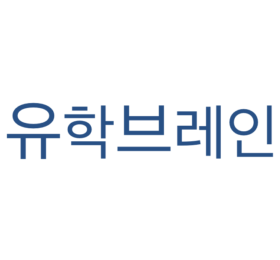캐나다 학생비자를 온라인으로 신청하기 위해서 제일 먼저 해야 할 일인 캐나다 이민국 웹사이트 IRCC 계정을 생성하는 방법에 대해서 알아보겠습니다. 캐나다는 학생비자를 온라인 또는 오프라인(우편)으로 신청할 수 있는데, 혼자서 유학하는 경우 온라인으로 신청하는 것이 오프라인으로 신청하는 것에 비해서 훨씬 간단하고 결과도 빨리 받을 수 있습니다.
IRCC 계정을 만드려면 먼저 캐나다 이민국 웹사이트로 접속해야 합니다. 스마트폰으로 진행이 어려우니 데스크탑이나 노트북으로 진행하는 것을 추천합니다. 캐나다 이민국 웹사이트에 성공적으로 접속이 되었다면 아래와 같은 화면이 나올겁니다. 여기서 Option 1: GCKey를 선택해서 들어갑니다.

계정을 처음 생성하는 경우 아래 그림처럼 Sign Up을 클릭합니다. 다음 화면에는 약관에 동의하는 부분이 나옵니다.
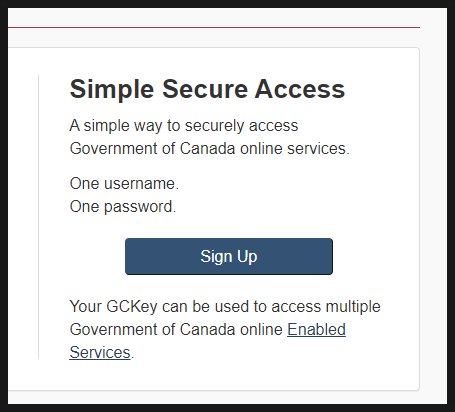
약관에 동의하고 나면 Username과 Password를 설정하라고 나옵니다. Username은 8-16자 이내로 특수문자를 포함하면 안되고 숫자가 7개 이상 들어가면 안 됩니다. Password도 마찬가지로 8-16자 이내여야 하는데, Username과 동일한 글자가 3개 이상 반복되면 안 됩니다. 그리고, 특수문자 1개, 대문자 1개, 소문자 1개, 숫자 1개를 포함해야 Password 생성이 가능합니다. 예를 들면 Uhakbrain123@ 이런식으로 만들어야 합니다.

다음 페이지에서는 Recovery Question이 나옵니다. Recovery Question 목록에서 적당한 것을 고르시고, My Recovery Answer에 기억하기 쉬운 답변을 적습니다. 그 다음에 있는 My Memorable Person과 My Memorable Person Hint에도 기억하기 쉬운 것을 적으면 됩니다.
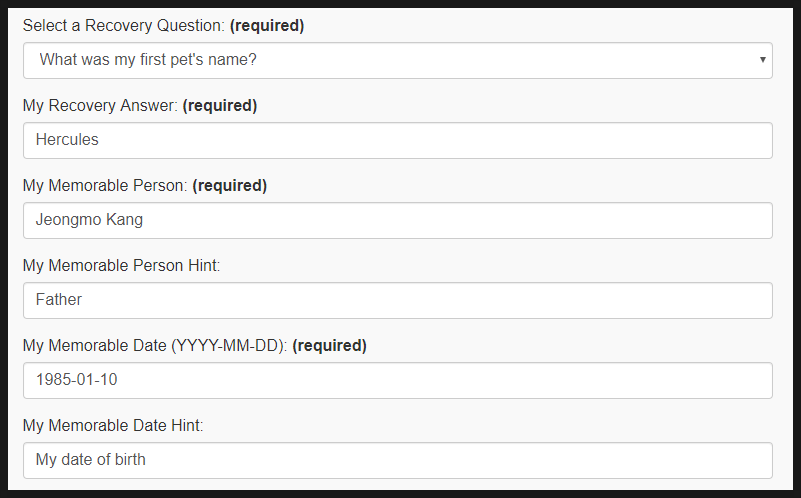
계속 Continue 해서 넘어가시면 아래 그림처럼 본인 이름과 이메일 주소를 적는 란이 나옵니다. 이메일 주소는 매우 중요한데, 여기에 적은 이메일 주소로 캐나다 이민국에서 비자 결과 등의 연락이 오기 때문에 반드시 유효한 이메일 주소를 적어야 합니다. Preferred language of notification은 이민성에서 연락을 영어로 받겠느냐 불어로 받겠느냐 묻는 것이니 영어를 선택해 줍니다.
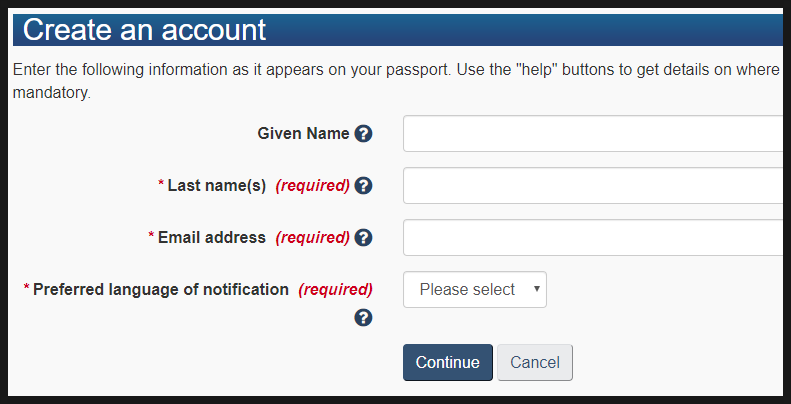
다음 화면에서는 보안 질문(Security Questions) 4개를 생성하라고 나옵니다. 질문이나 답변은 자유롭게 설정할 수 있으나 기억하기 쉬운 내용으로 만드는 것을 권장합니다. IRCC 계정에 로그인 할 때마다 여기에서 설정한 보안 질문 4개 중에 하나를 물어보니 나중에 잊어버리면 골치 아픕니다.
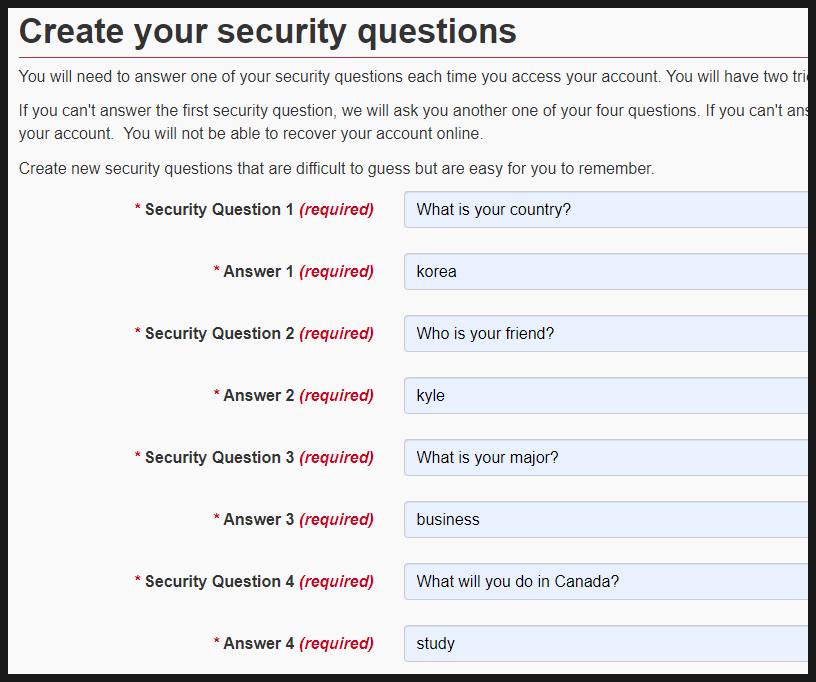
보안 질문을 넘어가서 아래 그림까지 나왔다면 캐나다 비자를 온라인으로 신청하기 위한 가장 첫 단계인 IRCC 계정 생성 절차를 완벽하게 마무리 하셨다고 봐도 됩니다. 이렇게 만들어 둔 IRCC 계정 정보는 개인적으로 잘 기록해 두시는 것이 좋습니다. 캐나다 현지에서 비자를 연장하는 경우에도 온라인으로 연장 시에 IRCC 계정을 통해서 연장을 신청하게 됩니다.
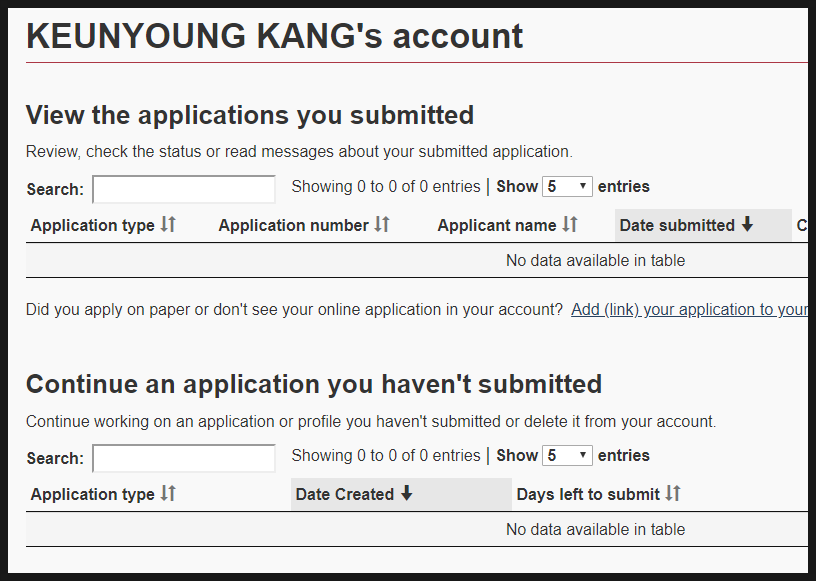
온라인으로 비자 신청을 시작하기 위해서는 아래 그림 처럼 Apply to come to Canada 를 클릭해서 들어가시면 됩니다.
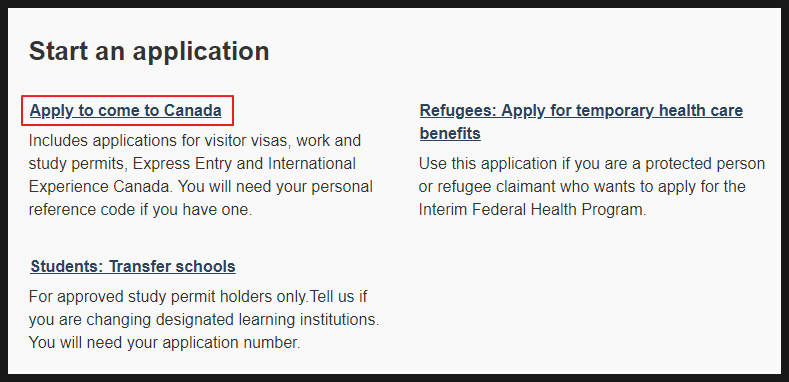
* 정보공유를 위해 포스팅한 글이며, 유학브레인에서 비자, 이민 상담 및 대행은 진행하지 않습니다.